Obsah
Na počítači se systémem Windows 8.1 se při spuštění programu sysprep objeví následující chyba: "sysprep nebyl schopen ověřit vaši instalaci systému Windows. ". K výše uvedené chybě dochází, protože sysprep nelze spustit na aktualizované instalaci systému Windows.
Pokud jste například již stáhli aplikace do počítače se systémem Windows 8.1 nebo 10, kde chcete spustit příkaz sysprep, je třeba zadat příkaz soubor protokolu sysprepact (setupact.log), který je vytvořen pod položkou C:\Windows\System32\sysprep\Panther zobrazí následující chybu (chyby):
" [0x0f0036] SYSPRP spopk.dll:: Sysprep nelze spustit na aktualizovaném operačním systému. Sysprep lze spustit pouze na vlastní (čisté) instalační verzi systému Windows.
[0x0f0082] SYSPRP ActionPlatform::LaunchModule: Při provádění 'Sysprep_Clean_Validate_Opk' z C:\Windows\System32\spopk.dll došlo k chybě; dwRet = 0x139f
SYSPRP SysprepSession::Validate: Chyba při ověřování akcí z C:\Windows\System32\Sysprep\ActionFiles\Cleanup.xml; dwRet = 0x139f
SYSPRP RunPlatformActions:Selhání při ověřování akcí SysprepSession; dwRet = 0x139f
[0x0f0070] SYSPRP RunExternalDlls:Při spouštění knihoven DLL registru sysprep došlo k chybě, která zastavila provádění sysprep. dwRet = 0x139f
[0x0f00d8] SYSPRP WinMain:Hit failure while pre-validate sysprep cleanup internal providers; hr = 0x8007139f ] "

Oprava " Sysprep nebyl schopen ověřit vaši instalaci systému Windows. " při pokusu o spuštění programu sysprep v aktualizovaném počítači se systémem Windows 8, 8.1 nebo Windows 10, postupujte podle následujících kroků:
Jak vyřešit chybu "Sysprep nebyl schopen ověřit instalaci systému Windows" (Windows 10, 8.1, 8)
Krok 1: Odstraňte klíč "UPGRADE" z registru systému Windows.
1. Otevřená okna Editor registru . K tomu:
- Tisk " Windows ”
 + " R " pro načtení Spustit Dialogové okno. Zadejte " regedit " a stiskněte tlačítko Vstupte na .
+ " R " pro načtení Spustit Dialogové okno. Zadejte " regedit " a stiskněte tlačítko Vstupte na .

2. V registru systému Windows přejděte (v levém podokně) na tento klíč:
HKEY_LOCAL_MACHINE\SYSTEM\Setup\
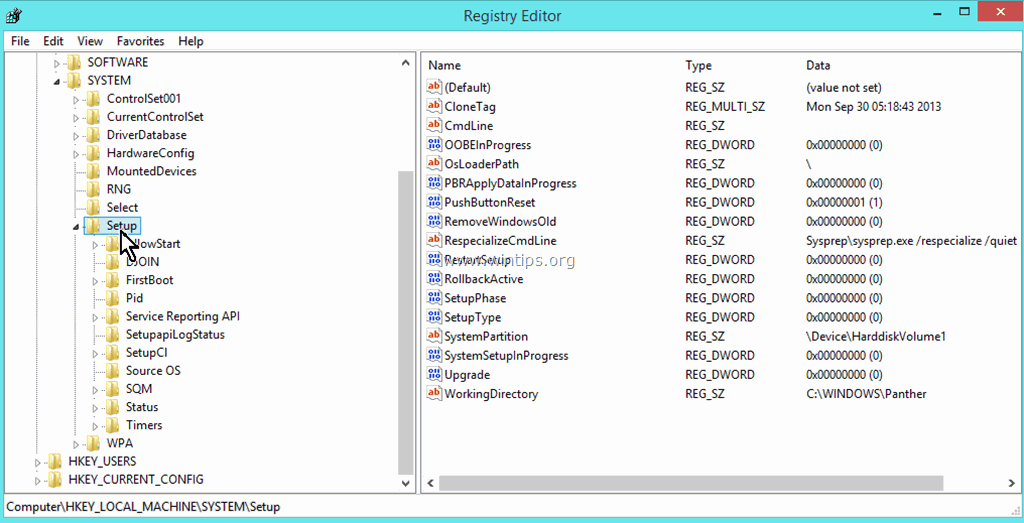
3. V pravém podokně DELETE Upgrade klíč.
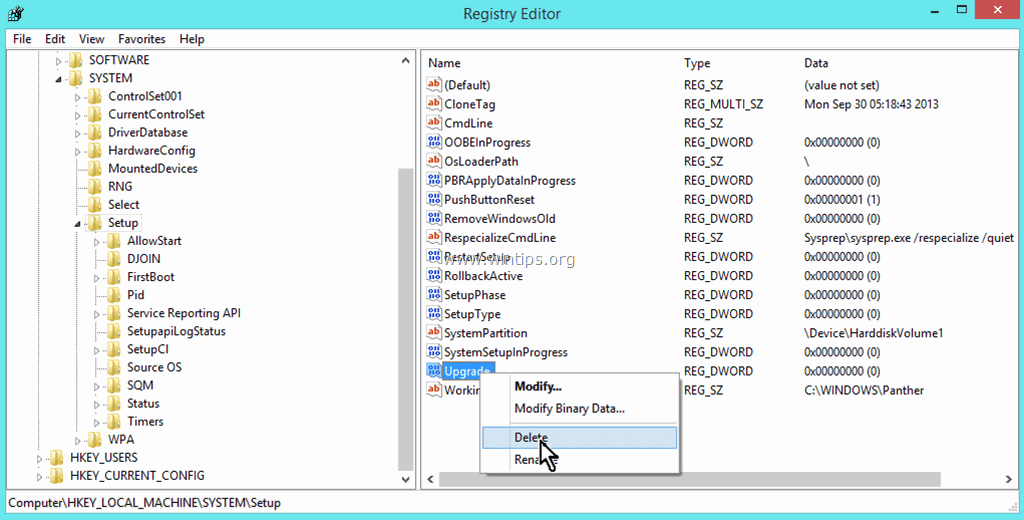
4. V okně s upozorněním stiskněte ANO.
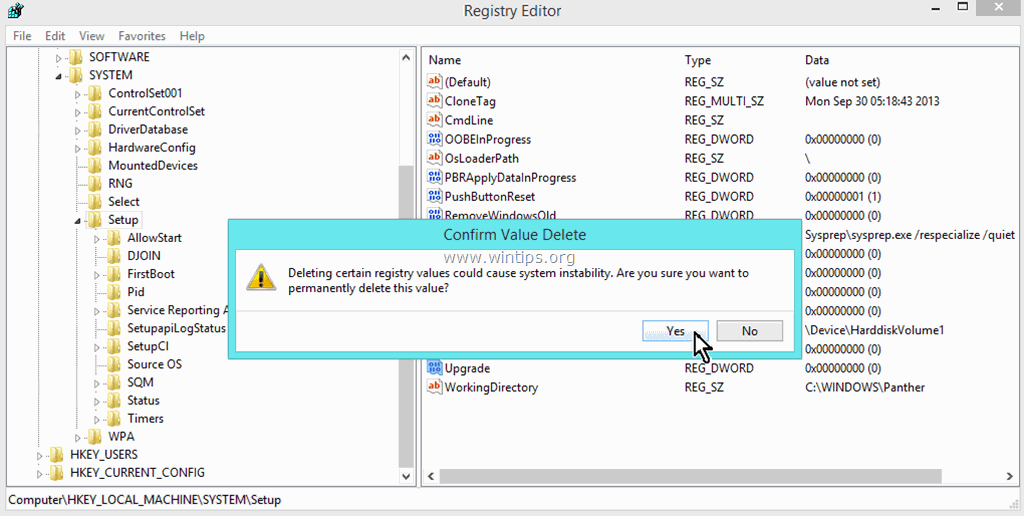
5. Zavřete Editor registru a restartovat vašeho počítače.
6. Nyní znovu spusťte SYSPREP. Nyní by měl Sysprep proběhnout úspěšně a bez problémů.
- Poznámka: Příkaz "SYSPREP" vždy spouštějte jako správce a před spuštěním příkazu odinstalujte veškerý bezpečnostní software.
A je to!

Andy Davis
Blog správce systému o Windows





